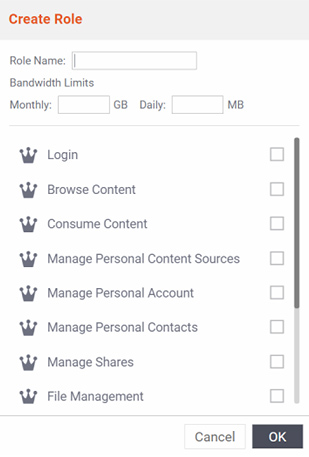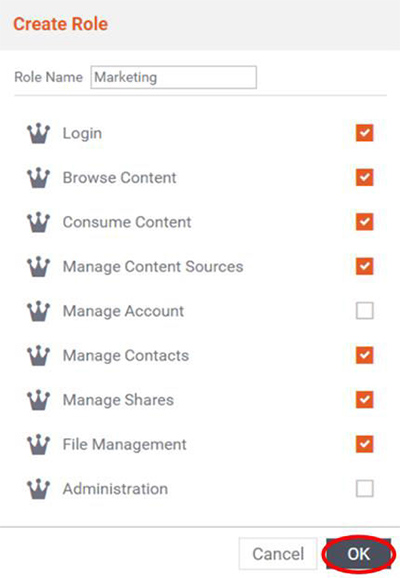| Sv translation | ||
|---|---|---|
| ||
A role is a set of permissions. The following roles and associated permission sets have already been created for you. You can use these as is, modify them, delete them or create new roles.
|
...
with users outside the company.
|
...
as a read-only role: they can view, share, and download content, but cannot manage content, contacts, content sources, or their account.
|
...
1. To create a new role and associated permission set, select Create a new role at the bottom of the list of roles in the Create New Department dialog box.
2. In the Role Name field, give the role a name. 3. Select the permissions you would like to give this new role. 4. You can hover your mouse over the options for a more detailed explanation of the permissions they grant or see Understanding Permissions. Note that the Login permission should always be checked |
...
unless you would like to temporarily suspend a user without deleting their account. Not checking the Login permission prevents the user from accessing anything within FileFlex, regardless of the other permissions granted. 5. Click OK when you're finished editing to return to department creation.
|
| Sv translation | ||
|---|---|---|
| ||
ロールは一連の権限です。次のロールと関連する権限セットは、既に作成されています。これらをそのまま使用したり、変更したり、削除したり、新しいロールを作成したりできます。
1.新しいロールと関連する権限セットを作成するには、[新しい部門の作成] ダイアログボックスのロールのリストの下部にある [新しいロールの作成] を選択します。
2.[ロール名] フィールドで、ロールに名前を付けます。 3.この新しいロールに付与する権限を選択します。 4.オプションの上にマウスを置くと、オプションが付与する権限の詳細な説明が表示されます。または、「権限について」を参照してください。 アカウントを削除せずにユーザーを一時的に停止する場合を除いて、ログイン権限は常に確認する必要があります。ログイン権限を確認しないと、他の権限が付与されていようと、ユーザーは FileFlex 内のすべてにアクセスできなくなります。 5.編集が終了したら、[OK] をクリックして部門の作成に戻ります。
|
| Sv translation | ||
|---|---|---|
| ||
El rol es un conjunto de permisos. Los siguientes roles y conjunto de permisos asociados ya están creados. Puede usarlos tal cual, modificarlos, eliminarlos o crear nuevos roles.
1. Para crear un nuevo rol y el conjunto de permisos asociados, seleccione Crear un nuevo rol en la parte inferior de la lista de roles del cuadro de diálogo Crear nuevo departamento.
2. En el campo Nombre del rol, escriba un nombre para el rol. 3. Seleccione los permisos que desea otorgar a dicho rol. 4. Puede pasar el puntero sobre las opciones para obtener una explicación más detallada de los permisos que otorgan o consulte Cómo comprender los permisos. Tenga presente que el permiso Iniciar sesión debe marcarse siempre a menos que desee suspender temporariamente un usuario sin eliminar la cuenta. Si no marca el permiso Iniciar sesión, el usuario no podrá acceder a nada en FileFlex, independientemente del resto de los permisos que le otorgue. 5. Haga clic en Aceptar cuando haya finalizado para volver a la creación de departamentos.
|
| Sv translation | ||
|---|---|---|
| ||
Un rôle est un ensemble d'autorisations. Les rôles suivants et les ensembles d'autorisations qui leur sont associés ont déjà été créés pour vous. Vous pouvez les utiliser tels quels, les modifier ou les supprimer ou bien créer de nouveaux rôles.
1. Pour créer un nouveau rôle et l'ensemble d'autorisations associé, sélectionnez Créer un nouveau rôle au bas de la liste des rôles dans la boîte de dialogue « Créer un nouveau département ».
2. Dans le champ « Nom du rôle », donnez un nom au rôle. 3. Sélectionnez les autorisations que vous souhaitez attribuer à ce nouveau rôle. 4. Vous pouvez passer votre souris sur les options pour une explication plus détaillée des autorisations qui peuvent être accordées ou reportez-vous à Comprendre les autorisations. Notez que l'autorisation de Connexion doit toujours être cochée, sauf si vous souhaitez suspendre temporairement un utilisateur sans supprimer son compte. Si l'autorisation de Connexion n'est pas cochée, cela empêche l'utilisateur d'accéder à quoi que ce soit dans FileFlex, quelles que soient les autres autorisations accordées. 5. Cliquez sur OK lorsque vous avez terminé vos modifications pour revenir à la création du département.
|
| Sv translation | ||
|---|---|---|
| ||
Il ruolo è un insieme di autorizzazioni. I seguenti ruoli e i relativi insiemi di autorizzazioni sono già stati creati per l'utente. È possibile utilizzare questi ruoli così come sono, modificarli, eliminarli o crearne di nuovi.
1. Per creare un nuovo ruolo e un insieme di autorizzazioni associate, selezionare Crea un nuovo ruolo in fondo all'elenco dei ruoli nella finestra di dialogo Crea nuovo reparto.
2. Nel campo Nome ruolo, assegnare un nome al ruolo. 3. Selezionare le autorizzazioni che si desidera assegnare a questo nuovo ruolo. 4. Per una spiegazione più dettagliata delle autorizzazioni concesse, è possibile passare il mouse sulle opzioni oppure consultare la sezione Comprendere le autorizzazioni. Si noti che l'autorizzazione all'accesso deve essere sempre selezionata, a meno che non si voglia sospendere temporaneamente un utente senza cancellarne l'account. La mancata selezione della autorizzazione di accesso impedisce all'utente di accedere a qualsiasi cosa all'interno di FileFlex, indipendentemente dalle altre autorizzazioni concesse. 5. Fare clic su OK al termine della modifica per tornare alla creazione del reparto.
|